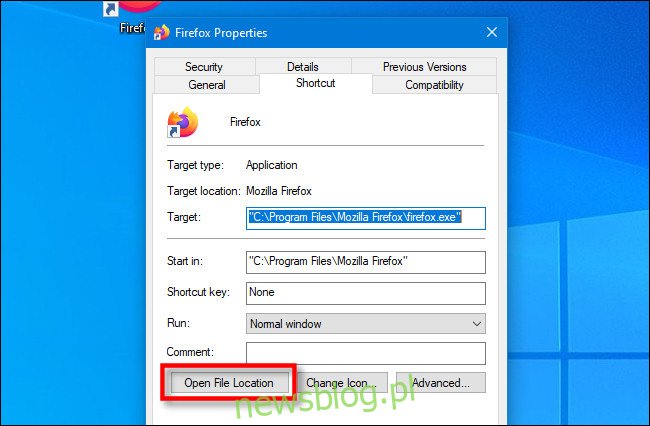Czasami pracujesz nad projektem i potrzebujesz dostępu do wysokiej jakości wersji ikony aplikacji systemu Windows 10, ale nie możesz jej znaleźć w Internecie. Na szczęście darmowe narzędzie o nazwie IconViewer ułatwia wyodrębnienie wysokiej jakości ikony z pliku EXE aplikacji. Oto jak.
Pierwszy, pobierz IconViewer ze strony programisty i zainstaluj go. Należy zauważyć, że IconViewer nie działa w samodzielnym oknie programu. Zamiast tego dodaje specjalną kartę do okna Właściwości pliku, która umożliwia przeglądanie i wyodrębnianie wybranej ikony programu.
Aby IconViewer działał, musisz mieć bezpośredni dostęp do pliku EXE aplikacji, z której chcesz wyodrębnić ikonę. Oto szybki sposób, aby to zrobić: Jeśli masz dostęp do skrótu wskazującego aplikację, kliknij go prawym przyciskiem myszy i wybierz „Właściwości”. Następnie kliknij „Otwórz lokalizację pliku” w zakładce „Skrót”, a zostaniesz przeniesiony bezpośrednio do lokalizacji pliku EXE w Eksploratorze plików.
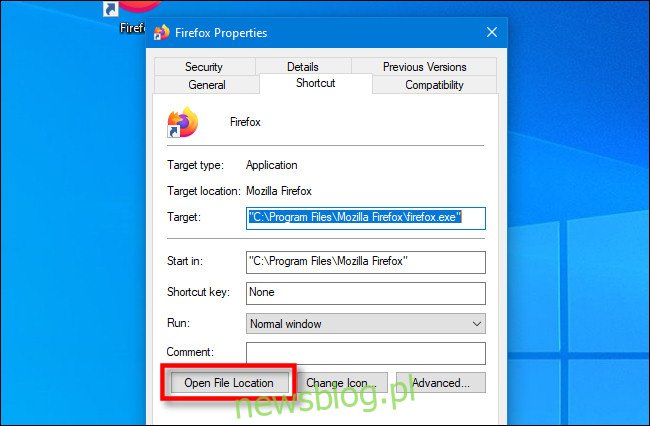
W przeciwnym razie plik EXE aplikacji można zwykle znaleźć w podfolderach C: Program Files lub C: Program Files (x86).
Po znalezieniu pliku EXE aplikacji kliknij go prawym przyciskiem myszy i wybierz „Właściwości”.
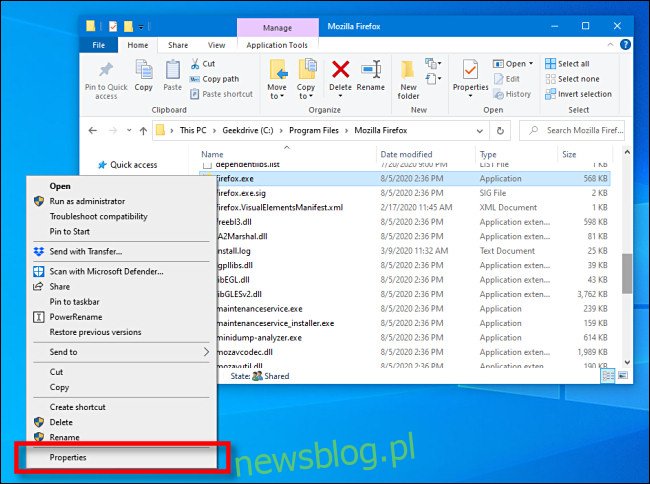
W oknie Właściwości kliknij zakładkę „Ikony”. Jest to specjalna karta, która pojawia się tylko wtedy, gdy zainstalujesz narzędzie IconViewer.

Na karcie Ikony zostanie wyświetlone okno zawierające listę wszystkich dostępnych ikon przechowywanych w pliku EXE. Niektóre ikony będą przechowywane w wielu rozmiarach. W systemie Windows 10 największa dostępna ikona będzie zwykle wyświetlana na karcie Ikony jako „256 × 256, 32-bit (PNG)”.
Kliknij ikonę, którą chcesz wyodrębnić, i wybierz rozmiar ikony w polu „Obrazy urządzeń”. Następnie kliknij ikonę „Zapisz”, która wygląda jak starodawna dyskietka 3,5.
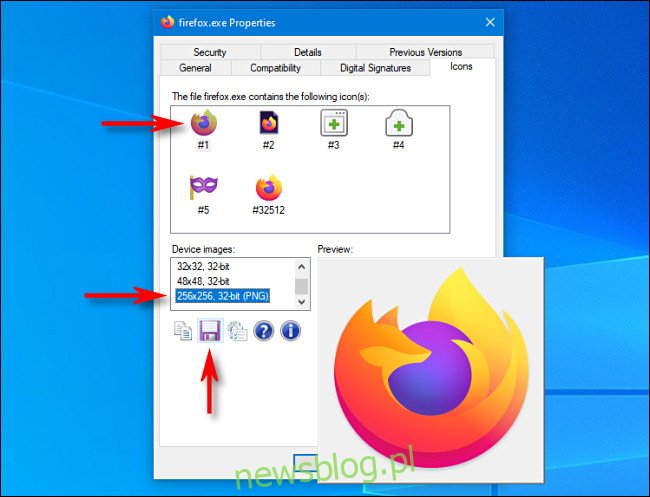
Gdy pojawi się okno dialogowe „Zapisz jako”, wybierz lokalizację, w której chcesz go zapisać, a następnie wpisz nazwę pliku.
Następnie wybierz format pliku wyodrębnionej ikony z menu rozwijanego „Zapisz jako typ”. Możesz wybrać „Ikona (* .ico)”, „Obraz bitmapowy (* .bmp)” lub „Obraz PNG (* .png)”. Jeśli zamierzasz używać ikony w innym programie, wybierz opcję „Ikona (* .ico)”. Jeśli będziesz używać ikony w projekcie graficznym i chcesz zachować przezroczystość tła, wybierz „Obraz PNG (* .png)”.
Następnie kliknij „Zapisz”.
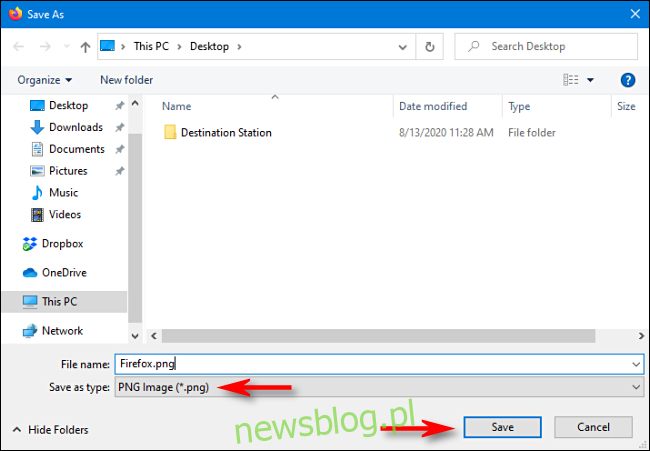
Następnie ikona zostanie wyodrębniona i zapisana w wybranej lokalizacji. Możesz zamknąć okno właściwości pliku EXE lub wyodrębnić różne ikony z tego samego pliku. Bardzo przydatne!